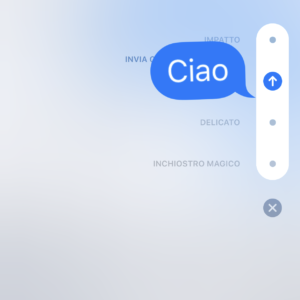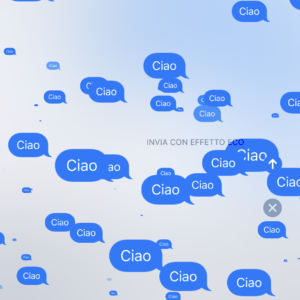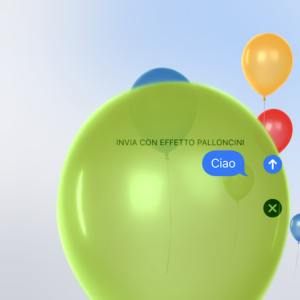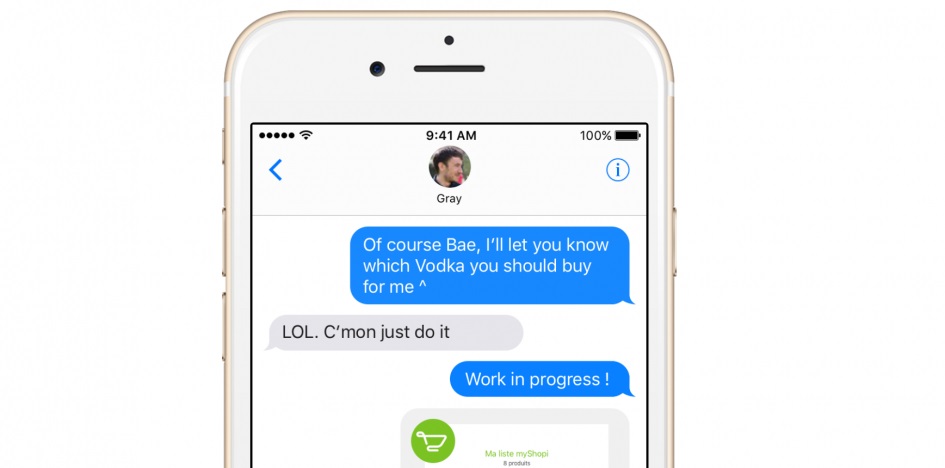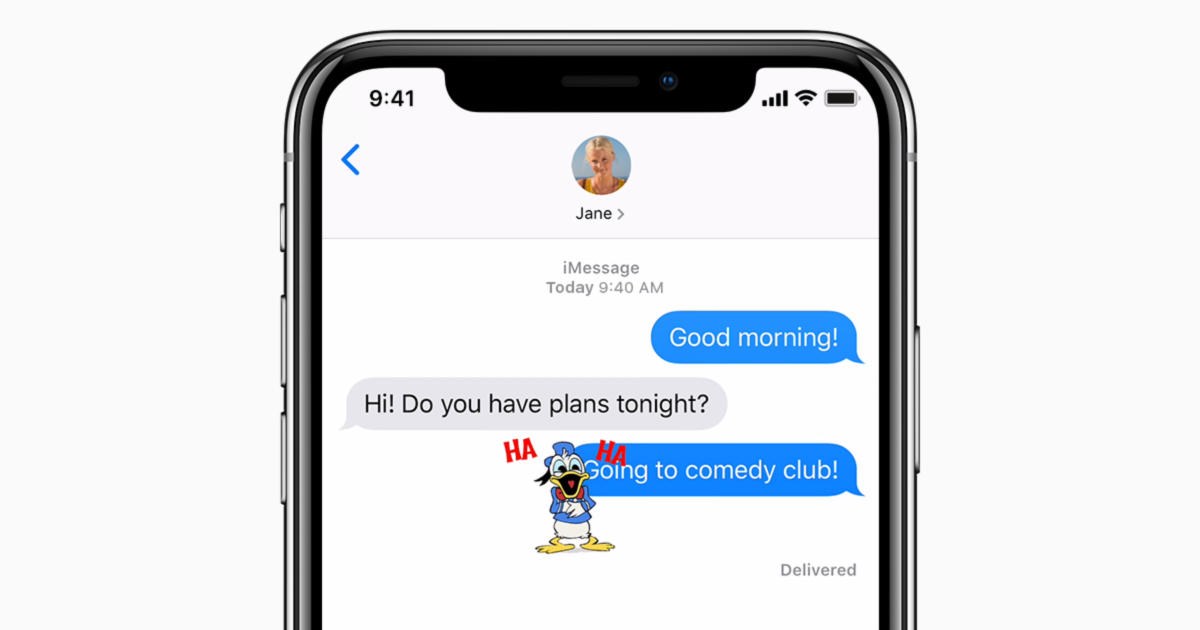Durante il Keynote di presentazione di iOS 5, ormai parecchi anni fa, Apple ha ufficializzato iMessage, la piattaforma di messaggistica istantanea in stile WhatsApp e Telegram. Da allora le sue funzionalità non hanno smesso di crescere e migliorare, trasformando un servizio a prima vista semplice in quello più utilizzato e apprezzato negli Stati Uniti. A partire da iOS 10 l’azienda di Cupertino ha incluso anche una serie di effetti per le “bolle” blu della chat, rendendo ogni conversazione più attiva e personale. Vediamo quindi come utilizzare proprio questi effetti su tutti i dispositivi compatibili.
Utilizzare gli effetti di iMessage su iPhone e iPad
Proprio come anticipato, gli effetti di iMessage possono essere utilizzati e visualizzati a partire da iOS 10 su tutti gli iPhone, iPad e iPod Touch, mentre i Mac dovranno aver installata la versione “Catalina” di macOS. Dopo aver verificato le suddette condizioni, non ci resta che attivare iMessage dalle impostazioni (in genere è già attivo di default) e proseguire nel seguente modo.
- Aprire l’applicazione “Messaggi”
- Creare una nuova chat cliccando sul tasto in alto a destra o aprirne una già avviata
- Scrivere il messaggio da inviare (verificare la presenza di iMessage dalla barra di testo)
- Tenere premuto per qualche istante sul tasto di invio (o eseguire un 3D Touch)
A questo punto apparirà la schermata “Fumetto”, che offrirà quattro diverse possibilità di personalizzazione: Impatto, Pop-up, Delicato e Inchiostro magico. Scegliendo invece “Schermo” in alto a destra, gli effetti aumenteranno notevolmente e andranno a ricoprire l’intera schermata della chat. Per ogni bolla, che essa provenga da noi o dall’interlocutore, si potrà aggiungere anche una “reazione” semplicemente tenendo premuto sul messaggio e scegliendo tra quelle proposte. Tutto ciò varrà sia per le conversazioni singole che per quelle di gruppo.
Dubbi o problemi? Ti aiutiamo noi
Se vuoi rimanere sempre aggiornato, iscriviti al nostro canale Telegram e seguici su Instagram. Se vuoi ricevere supporto per qualsiasi dubbio o problema, iscriviti alla nostra community Facebook.